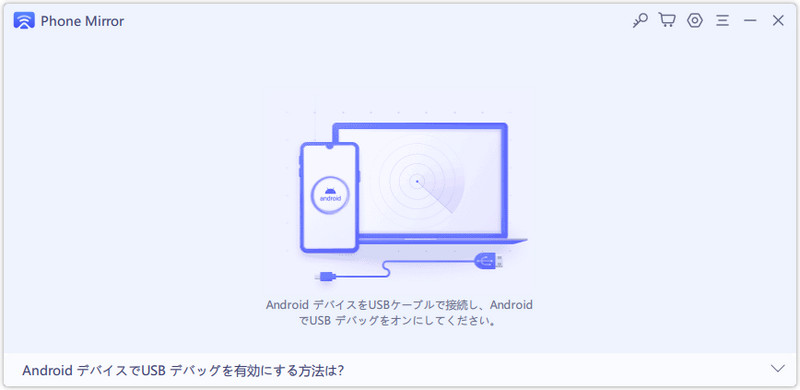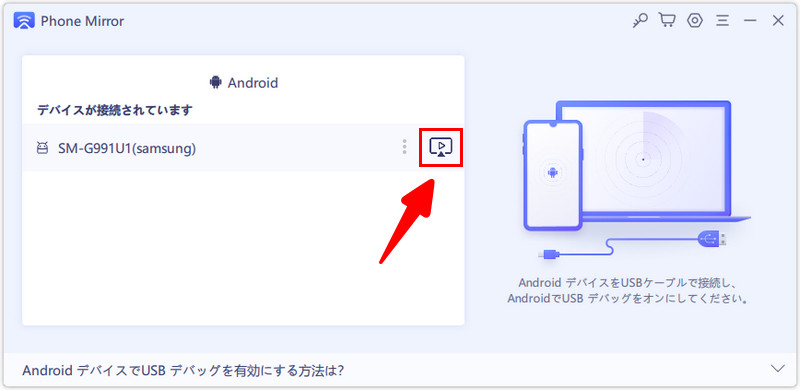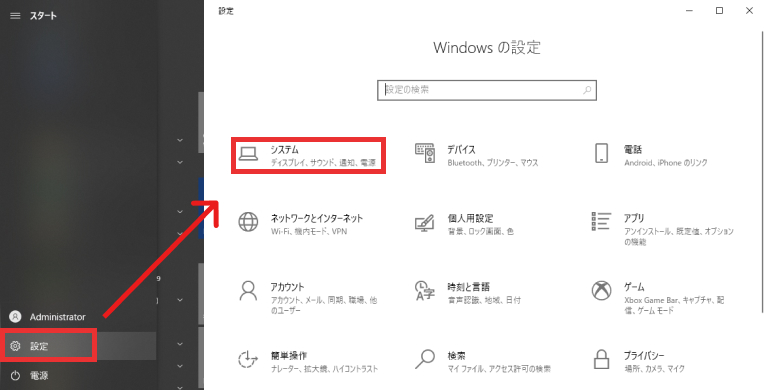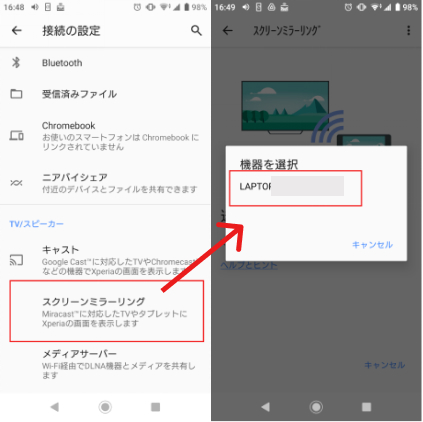【2025年】スマホの画面をパソコンに映す方法3選
著者 山崎 あずさ 最終更新日 2024-07-03 / カテゴリAndroid ミラーリング
スマホの動画やゲームを大画面で楽しみたい!と思ったことはありませんか?そんな時に「ミラーリング」を活用すれば、小さなスマホの画面をパソコンに映すことができるようになるのです!この記事では、スマホの画面を手軽にミラーリングする3つの方法についてお伝えします。
- 方法1:LetsViewを使ってiPhoneスマホの画面をpcに映す
- 方法2:Phone MirrorでAndroidスマホの画面をpcに映す(有線)
- 方法3:ワイヤレスでAndroidスマホの画面をpcに映す(無線)
- 比較:有線接続と無線接続のメリット・デメリット
方法1:LetsViewを使ってiPhoneスマホの画面をpcに映す
はじめに、LetsViewを使用してiPhoneスマホ画面をパソコンに映す方法をご紹介します。LetsViewは、無料のミラーリングツールです。iPhoneやiPadの画面だけでなく、パソコンの画面をiPhoneやiPadにミラーリングして、録画などのことも対応可能です。
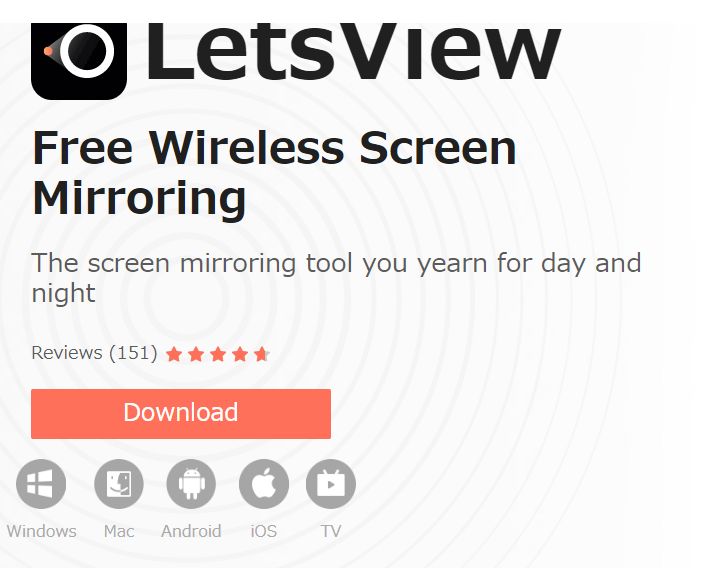
まずは、スマホ側はAppStoreからLetsViewのアプリをインストールして、PCにもLetsViewデスクトップ版をダウンロードします。
iPhoneとPCを同じWifiネットワークに接続して、iPhoneでLetsViewアプリを起動します。アプリの「接続情報」欄にPCの名前が表示されているので、それをタップして選択します。
iPhoneのコントロールセンターを開き、画面ミラーリングをタップし、先程のLetsViewアプリの「接続情報」欄で選択したものと同じPC名が表示されているので、タップしてミラーリングを開始します。

方法2:Phone MirrorでAndroidスマホの画面をpcに映す(有線)
次は、USBケーブルだけで簡単にミラーリングが可能、複数のモバイル端末を同時に対応できるTenorshare Phone Mirrorという専用ソフトを紹介いたします。やり方は、以下の通りです。
まずは、Phone Mirrorのデスクトップ版をインストールして、起動します。

USBケーブルでスマホとPCを接続して、「USBデバッグ」をONにします。「USBデバッグを許可しますか?」と聞かれたら、「許可」をタップします。

Phone Mirrorの画面上にスマホ端末名が表示されたら、右側のミラーリングボタンをクリックします。

方法3:MiracastでAndroidスマホの画面をpcに映す(無線)
お使いのスマホが「Miracast」というミラーリング機能に対応していれば、Windows8.1以降のOSが入っているPCの画面になら無線でスマホの画面をパソコンに映すことが可能です。 接続手順は、以下の通りです。
パソコンの「設定」をクリックして、「システム」→「このPCへのプロジェクション」をクリックして、「セキュリティで保護されたネットワーク上のどこでも利用可能」か「どこでも使える」を選択します。


スマホ側の設定を開いて、Miracast対応機種であれば、メニューのどこかに「スクリーンミラーリング」「キャスト」といった項目をタップします。

比較:有線接続と無線接続のメリット・デメリット
有線でも無線でもミラーリングすることが可能ですが、それぞれに利点と欠点があります。それでは、有線接続と無線接続のメリット・デメリットを見ていきましょう。
有線接続のメリット・デメリット
【メリット】
- 簡単で設定可能
- 遅延また途切れることなく、接続が安定
- 機械操作が苦手な方や高齢の方
【デメリット】
- ケーブルの範囲内でしかできない
- 事前に充電しなければ、途中でバッテリー切れの可能性がある
無線接続のメリット・デメリット
【メリット】
- ミラーリングしながら充電できる
- 使用場所を自由に決められる
【デメリット】
- 通信が不安定
- 専用機器を購入する必要がある
まとめ
如何でしたでしょうか。ここでは、スマホの画面をpcに映す方法について、Tenorshare Phone Mirrorを含む3つの方法について紹介させて頂きました。iPhoneやandroidといったスマホの画面をpcに映す事はとても簡単で、かつ便利だという事が伝わったかと思います。ぜひミラーリングを有効活用し、より楽しく便利な時間を過ごして下さいね!